Pārvaldīt savienojumus Power Automate
Power Automate izmanto savienojumus , lai atvieglotu piekļuvi datiem, veidojot plūsmas. Power Automate ietver bieži izmantotos savienojumus, tostarp SharePoint SQL Server, Microsoft 365 OneDrive uzņēmumiem, Salesforce, Excel, Dropbox, Twitter un daudz ko citu. Savienojumi tiek koplietoti Power Apps, tāpēc, izveidojot savienojumu vienā pakalpojumā, savienojums tiek parādīts citā pakalpojumā.
Šeit ir īss video par savienojumu pārvaldību.
Lai veiktu šādus uzdevumus, varat izmantot savienojumus:
- Saraksta atjaunināšana. SharePoint
- Iegūstiet datus no Excel darbgrāmatas savā OneDrive darbam vai Dropbox kontā.
- Nosūtiet e-pasta ziņojumu Microsoft 365.
- Nosūtiet tvītu.
Savienojumu var izveidot vairākos scenārijos, tostarp:
Plūsmas izveide no veidnes.
Plūsmas izveide no tukšas vietas vai esošas plūsmas atjaunināšana.
Savienojuma izveide iekšā Power Automate.
Padoms
Detalizētu informāciju par lietošanu SharePoint ar kopā skatiet Power Automate SharePoint dokumentācijā.
Pievienot savienojumu
piesakieties Power Automate.
Kreisajā navigācijas rūtī atlasiet Datu>savienojumi.
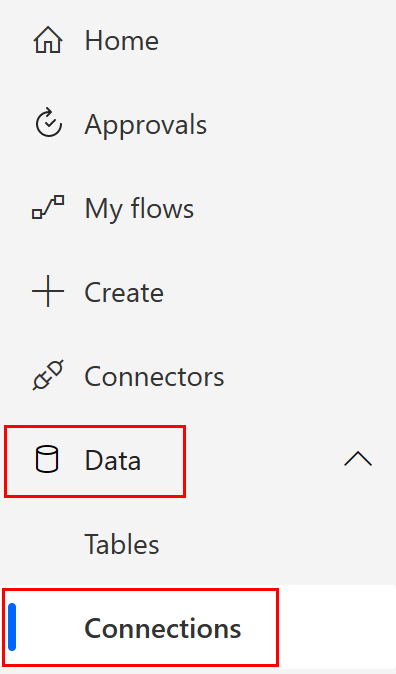
Lapas augšdaļā atlasiet Jauns savienojums.
Pieejamo savienojumu sarakstā izvēlieties savienojumu, kuru vēlaties iestatīt (piemēram SharePoint), atlasot pluszīmi (+).
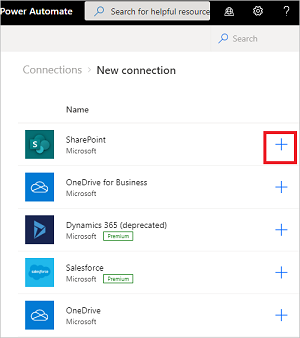
Lai atrastu konkrētu savienojuma opciju, ievadiet savienotāja nosaukumu meklēšanas lodziņā, kas atrodas lapas augšējā labajā stūrī zem iestatījumu un palīdzības pogām.
Izpildiet norādījumus, lai ievadītu akreditācijas datus un konfigurētu savienojumu.
Padoms
Visus izveidotos savienojumus varat atrast sadaļā Datu>savienojumi.
Savienojuma izveide ar datiem, izmantojot lokāls datu vārteju
Daži savienotāji, piemēram, savienotājs SharePoint , atbalsta lokāls datu vārteju. Lai izveidotu savienojumu, kas izmanto vārteju, veiciet tālāk norādītās darbības.
Izpildiet iepriekš šajā tēmā norādītās darbības, lai pievienotu savienojumu.
Pieejamo savienojumu sarakstā atlasiet SharePoint.
Atlasiet opciju Izveidot savienojumu, izmantojot lokāls datu vārteju .
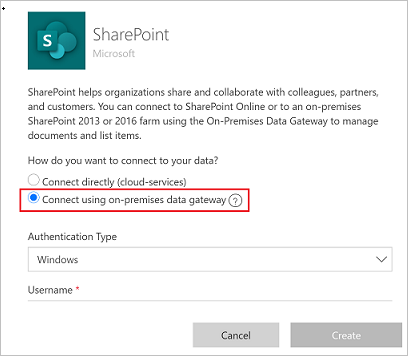
Norādiet savienojuma akreditācijas datus un pēc tam atlasiet vārteju, kuru vēlaties izmantot. PapildinformācijaVārteju pārvaldība un vārteju izprašana
Piezīmes
Kad savienojums ir konfigurēts, tas tiek parādīts sadaļā Savienojumi.
Savienojuma dzēšana
Dzēšot savienojumu, tas tiek noņemts no abiem Power Apps un Power Automate.
Dodieties uz Datu>savienojumi un atlasiet savienojumu, kuru vēlaties dzēst.
Izvēlieties ... , lai skatītu citas komandas, un pēc tam atlasiet Dzēst.
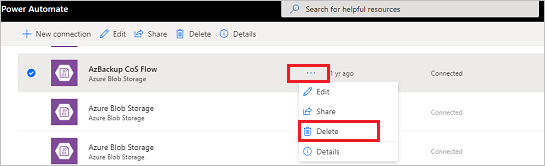
Atlasiet Dzēst , lai apstiprinātu, ka vēlaties dzēst savienojumu.
Savienojuma atjaunināšana
Varat atjaunināt savienojumu, kas nedarbojas, jo ir mainīta jūsu konta informācija vai parole. Atjauninot savienojumu, tas tiek atjaunināts abiem Power Apps un Power Automate.
Dodieties uz Datu>savienojumi un pēc tam atlasiet Labot savienojumu saistīt savienojumam, kuru vēlaties atjaunināt.

Kad tiek prasīts, atjauniniet savienojumu ar jauniem akreditācijas datiem.
Kā atrast to, kuras programmas un plūsmas izmanto savienojumu
Varat identificēt programmas un plūsmas, kas izmanto savienojumu, lai saprastu, kā savienojums tiek izmantots.
Dodieties uz Datu>savienojumi un pēc tam atlasiet savienojumu, par kuru vēlaties uzzināt vairāk.
Izvēlieties ... , lai skatītu citas komandas, un pēc tam atlasiet Detalizēti , lai skatītu detalizētu informāciju par savienojumiem, tostarp statusu un izveides datumu.
Lai skatītu programmas, kas izmanto savienojumu, atlasiet Programmas, kas izmanto šo savienojumu.
Lai skatītu plūsmas, kas izmanto savienojumu, atlasiet Plūsmas, izmantojot šo savienojumu.
Savienojumu problēmu novēršana
Savienojuma īpašumtiesības ar citu kontu
Saskaņā ar jūsu organizācijas politikām, iespējams, būs jāizmanto viens un tas pats konts, lai pieteiktos Power Automate un, piemēram, izveidotu savienojumu ar SharePoint Microsoft 365 uzņēmumu vai OneDrive uzņēmumu.
Piemēram, varat pieteikties Power Automate ar yourname@outlook.com , bet saņemt kļūdas ziņojumu, kad mēģināt izveidot savienojumu SharePoint ar yourname@contoso.com. Tā vietā varat pieteikties Power Automate ar yourname@contoso.com un varēsit izveidot savienojumu SharePoint.
Pārvaldības savienotāja trešās puses autentifikācijas opcijas novecošana Power Automate
Trešās Power Automate puses pārvaldības savienotāja autentifikācijas opcija tika pārtraukta 2020. gada jūnijā un vairs nedarbosies pēc 2022. gada 1. oktobra.
Veiciet šīs darbības, lai aizstātu trešo pušu autentifikācijas savienojumus.
- Atrodiet trešās puses autentifikācijas savienojumu, kuru vēlaties aizstāt, un pēc tam izdzēsiet to.
- Izveidojiet "pirmās puses autentifikācijas" savienojumu.
- Pievienojiet jauno savienojumu plūsmām, kurām tas ir nepieciešams.
Pārvaldības savienojumu atrašana Power Automate kā administratoram
Ja esat administrators, varat atrast šos problemātiskos savienojumus, izmantojot atkārtojamu modeli, ko plūsmā var automatizēt, izmantojot dažus administratora savienotājus:
- Atrodiet vides, izmantojot saraksta vides kā administratoru.
- Atrodiet savienojumus šajās vidēs, izmantojot opciju Iegūt savienojumus kā administratoram.
- Atrodiet savienojumus, kas jāaizstāj ar id="shared_flowmanagement" un properties.connectionParametersSet.name="thirdParty" izmantojot Parse JSON darbību ar nosacījumiem.
- Visbeidzot, iegūstiet savienojuma informāciju, tostarp savienojuma parādāmo vārdu un radītāju, kuram vajadzētu aizstāt savienojumu.
Kad esat izveidojis šo savienojumu sarakstu, sazinieties ar savienojuma īpašniekiem, lai informētu viņus, ka savienojumi ir jāaizstāj.
Pārvaldības savienojumu atrašana Power Automate kā lietotājam
Ja neesat lietotājs, kurš nav administrators, pirms nomaiņas varat atrast savus Power Automate pārvaldības savienojumus un uzzināt par lietotnēm un plūsmām, kas izmanto katru savienojumu.
Ja nezināt, kāda autentifikācijas opcija tika izmantota Power Automate pārvaldības savienojumā, varat izveidot plūsmu un izmantot darbību Saraksta manus savienojumus , lai skatiet papildu savienojuma metadatus vai dzēsiet esošo savienojumu un aizstājiet to ar jaunu savienojumu, izmantojot autentifikācijas veidu of pirmā puse.
Pārvaldības savienotāja mantotās noklusējuma autentifikācijas opcijas novecošana Power Automate
Arī noklusējuma autentifikācijas opcija tika pārtraukta 2020. gada jūnijā, taču tā tika nekavējoties paslēpta, lai to nevarētu izmantot no šī datuma. Visi savienojumi ar noklusējuma autentifikācija tika izveidoti pirms 2020. gada jūnija. Arī šie savienojumi ir jānomaina. Ja izmantojat darbību Saņemt savienojumus kā administrators , šiem savienojumiem būs id="shared_flowmanagement" un properties.connectionParametersSet.name="".